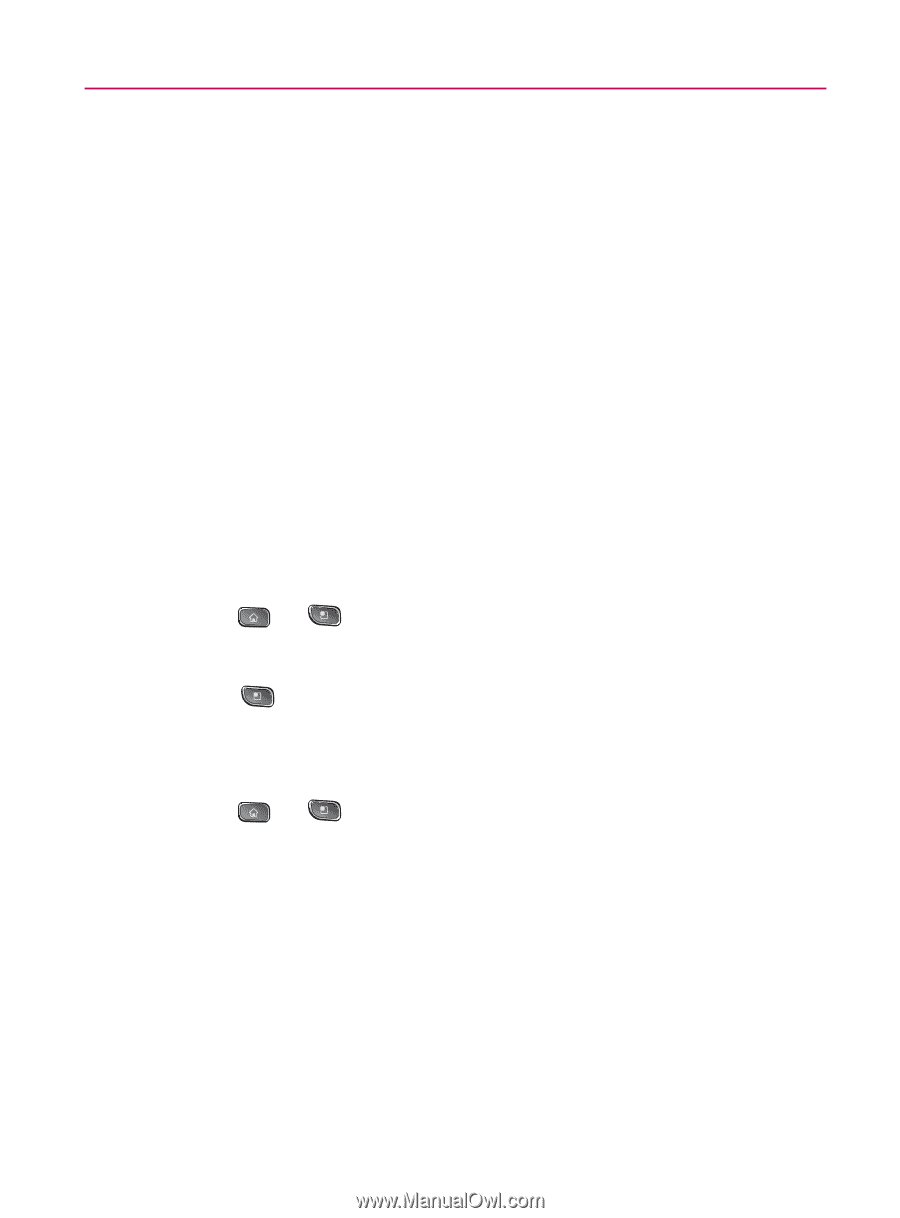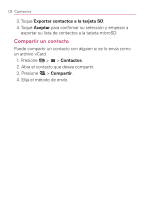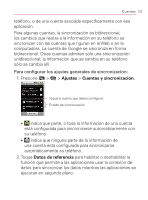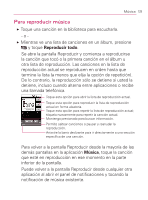LG VM670 Owner's Manual - Page 126
Sincron automática, Ajustes, Cuentas y sincronización, Sincronizar ahora
 |
View all LG VM670 manuals
Add to My Manuals
Save this manual to your list of manuals |
Page 126 highlights
124 Cuentas ■ Si deshabilita esta opción, las aplicaciones de Gmail y Calendario no recibirán automáticamente las actualizaciones hasta que sean actualizadas en forma manual (usando su respectivo menú de opciones). 3. Toque Sincron automática para habilitar o inhabilitar que los cambios que hace a la información en el teléfono o en la web se sincronicen automáticamente entre sí. ■ Por ejemplo, cuando esta opción está habilitada, los cambios que haga en la aplicación Contactos de su teléfono se implementan automáticamente en la aplicación en línea Google ContactsTM. ■ Al deshabilitar esta opción, puede usar las herramientas de una aplicación para sincronizar datos en forma manual. Para sincronizar información en forma manual: 1. Presione > > Ajustes > Cuentas y sincronización. 2. Toque la cuenta cuyos datos desea sincronizar. 3. Presione > Sincronizar ahora. Para cambiar la conłguración de sincronización de una cuenta: 1. Presione > > Ajustes > Cuentas y sincronización. 2. Toque la cuenta cuyos datos desea cambiar. ■ Se abrirá la pantalla de datos y sincronización, que muestra una lista de los tipos de información que la cuenta puede sincronizar. 3. Toque los elementos que desea sincronizar. (Una marca de verificación verde indica que se ha habilitado la sincronización.)